2023-07-10 08:37
windows10升级安装Win11系统后电脑C盘满了怎么办
随着Windows11系统逐渐趋于稳定,不少用户都陆续更新了Windows11系统。但是有不少用户升级安装之后发现自己的电脑C盘满了,这是怎么回事呢?下面自由互联小编就带着大家一起看看吧!
升级Win11系统后电脑C盘满了解决方法
1、我们可以借助系统自带的磁盘清理功能来清理。首先鼠标双击打开桌面的此电脑图标。
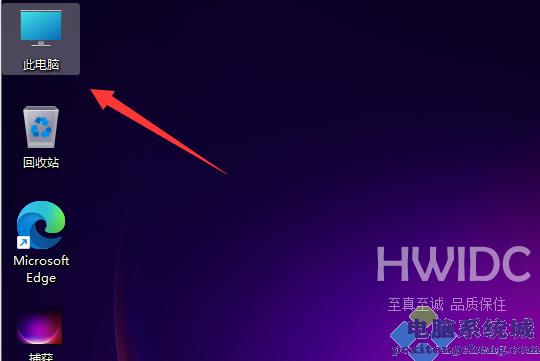
2、然后我们就选中需要修改的c盘,鼠标右击c盘打开属性选项。
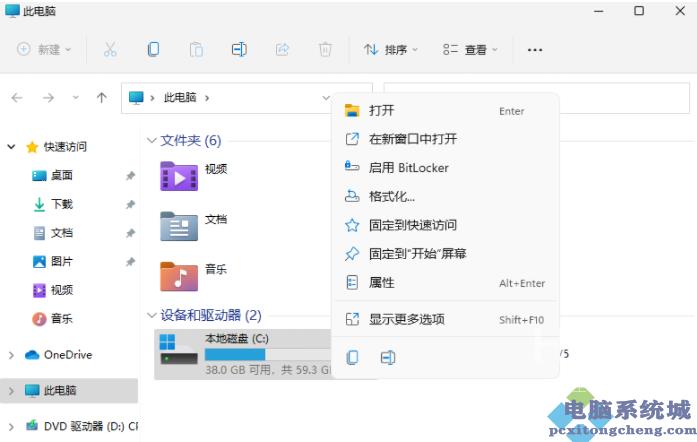
3、接着在打开的鼠标界面中就可以点击磁盘清理选项打开清理了。
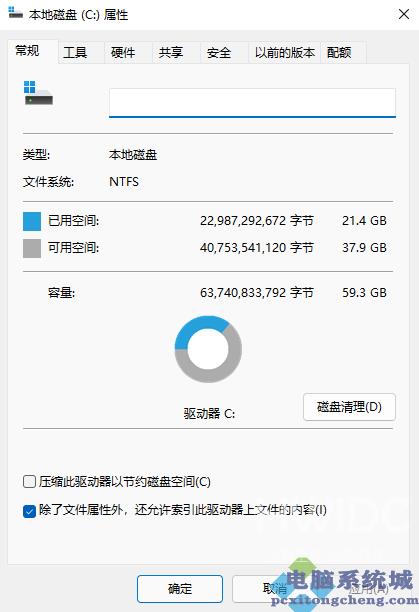
4、接着勾选需要清理的文件选项,然后点击确定。
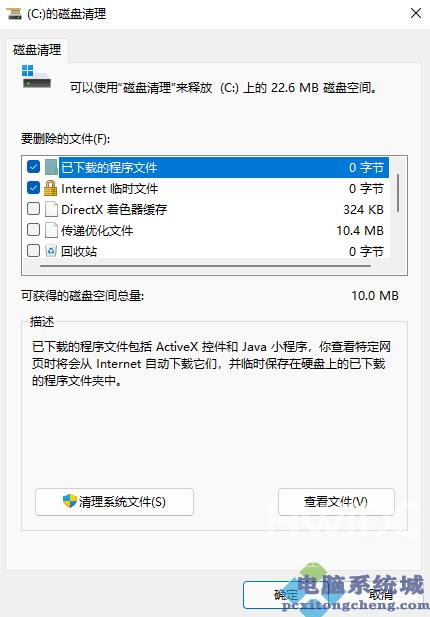
5、确定永久删除文件即可。耐心等待清理完成。
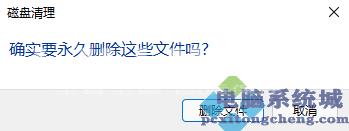
阅读本文的人还阅读:
系统之家教小白Windows10系统安全中心图标不见了怎么恢复